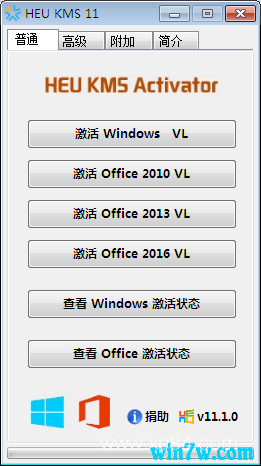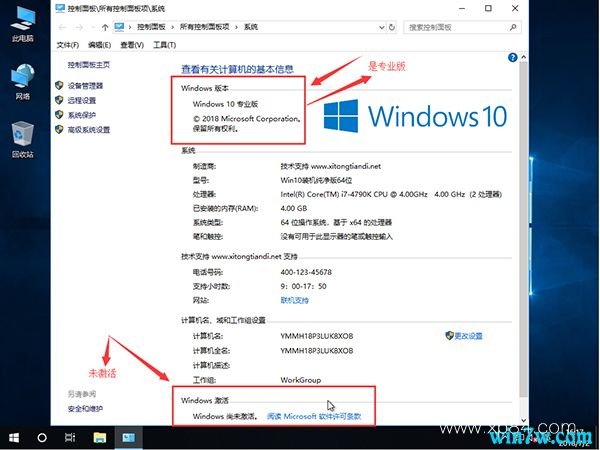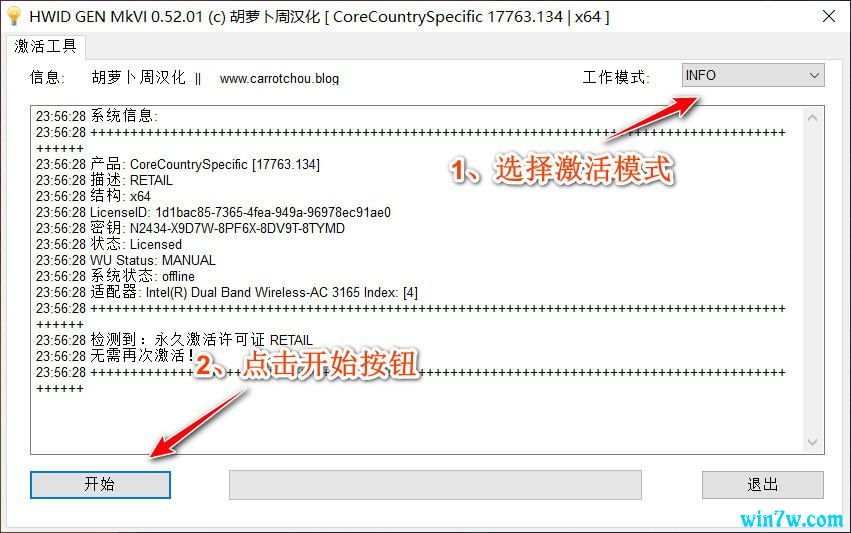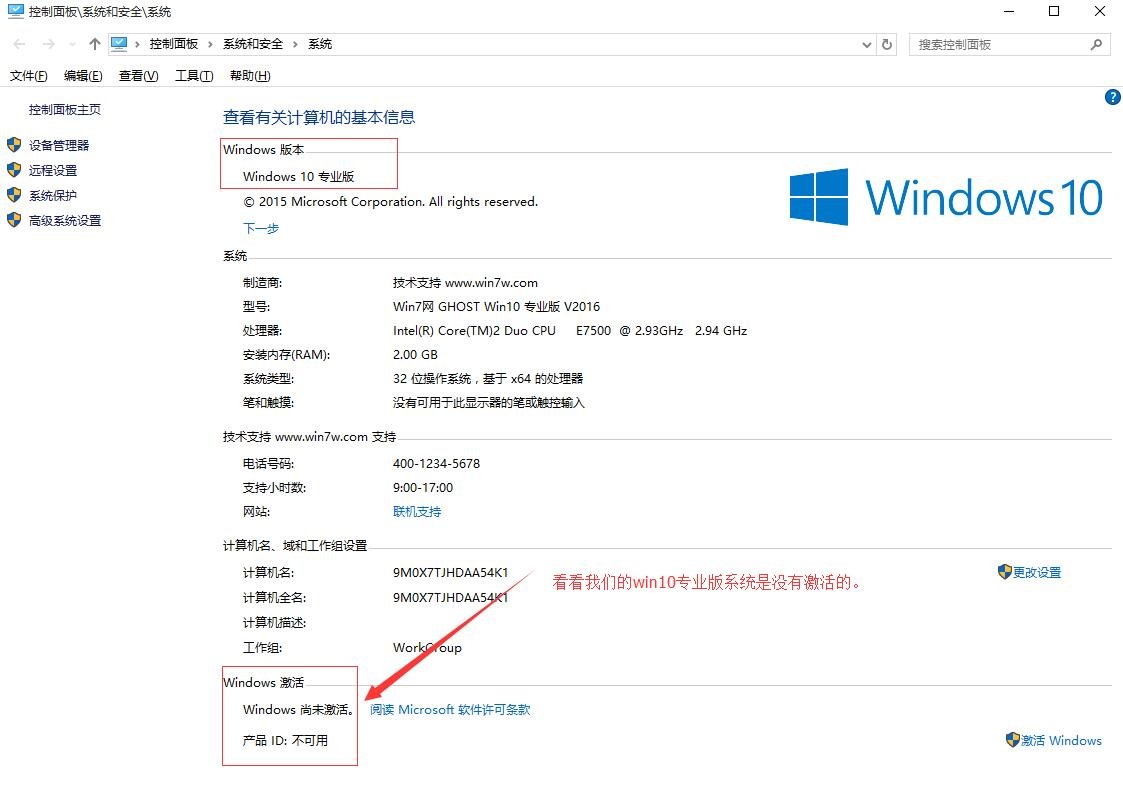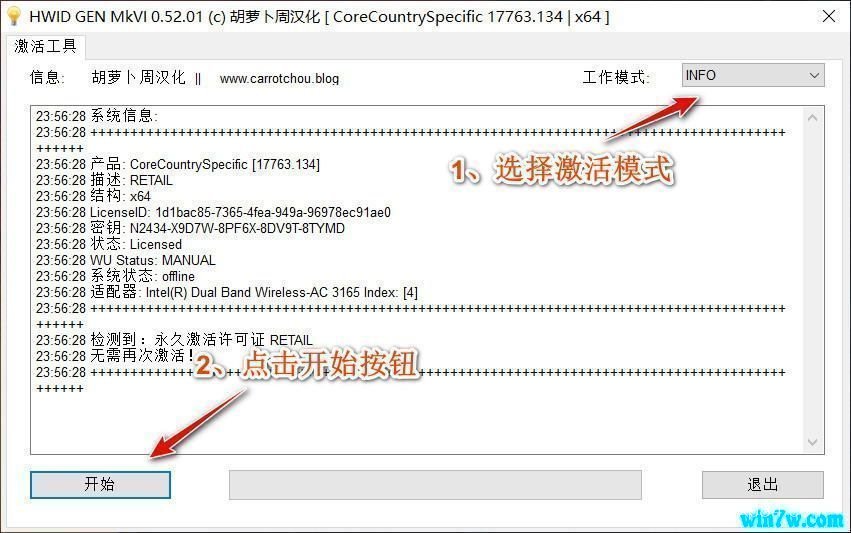win7系统使用计算机共享网络供手机上网使用的操作方法
时间:2021-03-18 17:32 作者:www.wb321.com
Win7系统使用点对点无线网络实现手机共享上网
喜欢使用电脑的小伙伴们一般都会遇到对win7系统使用计算机共享网络供手机上网使用进行设置的问题,突然遇到win7系统使用计算机共享网络供手机上网使用的问题就不知道该怎么办了,其实设置win7系统使用计算机共享网络供手机上网使用才好的解决方法非常简单,按照 1. 进入控制面板--网络和共享中心--设置新的连接或网络 2. 选择设置无线临时(计算机到计算机)网络来操作就搞定了,接下来小伙伴们就好好的看下win7系统使用计算机共享网络供手机上网使用的具体操作步骤:
安卓系统未通过测试不保证可以使用这个方法连接
1. 进入控制面板--网络和共享中心--设置新的连接或网络

2. 选择设置无线临时(计算机到计算机)网络


3. 输入网络名(ssid)、无线密钥(建议使用wep格式)、并勾选保存这个网络

4. 设置完成后电脑会出现类似提示

如果之前已经设置了共享则会出现这个界面

手动检查是否开启共享的方法,如下图本机使用ADSL拨号上网所以要确认宽带连接属性中的共享已经开启

5. 鼠标点击任务栏右下角网络连接图标,找到刚才设置的无线信号点击连接

注意:如果不点击连接手机将无法搜索到这个无线信号
连接后电脑显示等待用户

6.开启手机的wifi连接这个无线信号上网

如果手机搜索不到请检查第5部是否点击了连接。
如果手机连接信号后无法打开网页请检查ip是否获取正确,可以手动进行设置
无线网络连接的截图

手机端的截图

win10最新消息 - 推荐
Win10专业版本周排行
 Win10 专业版 64位(18363)win10系统下载
Win10 专业版 64位(18363)win10系统下载
 Win10专业版 64位(18362)win10系统下载
Win10专业版 64位(18362)win10系统下载
 2019版Win10 64位自动激活专业版GHO镜像(Msdn原版win10 gho镜像)
2019版Win10 64位自动激活专业版GHO镜像(Msdn原版win10 gho镜像)
 微软官方正式版Win10 1909专业版 32位MSDN原版ISO镜像
微软官方正式版Win10 1909专业版 32位MSDN原版ISO镜像
 Win10专业版 64位 win10系统下载 V2019.12
Win10专业版 64位 win10系统下载 V2019.12
 win10原版gho镜像下载 win10 64位gho下载 Win10专业版GHO下载
win10原版gho镜像下载 win10 64位gho下载 Win10专业版GHO下载
 Win10 纯净版 64位(18363)win10系统下载
Win10 纯净版 64位(18363)win10系统下载
 Win10纯净版 64位(18362)win10系统下载
Win10纯净版 64位(18362)win10系统下载
 MSDN 原版win10下载 win10专业版1909 ISO镜像64位下载
MSDN 原版win10下载 win10专业版1909 ISO镜像64位下载
 Win10纯净版 64位 win10系统下载 V2019.12
Win10纯净版 64位 win10系统下载 V2019.12
Win10专业版推荐win10系统下载
 Win10 1903原版系统下载 win10专业版64位iso镜像
Win10 1903原版系统下载 win10专业版64位iso镜像
 微软官方正式版Win10 1903专业版 64位MSDN原版ISO镜像
微软官方正式版Win10 1903专业版 64位MSDN原版ISO镜像
 win10官方下载 最新1903纯净版64位 win10系统下载
win10官方下载 最新1903纯净版64位 win10系统下载
 win10 1903专业纯净版64位 win10纯净版原版系统下载
win10 1903专业纯净版64位 win10纯净版原版系统下载
 win10 1903专业版官网原版iso镜像下载64位
win10 1903专业版官网原版iso镜像下载64位
 微软官方正式版Win10 1903专业版 32位MSDN原版ISO镜像
微软官方正式版Win10 1903专业版 32位MSDN原版ISO镜像
 Win10专业版系统1909 ISO镜像下载免激活64位
Win10专业版系统1909 ISO镜像下载免激活64位
 msdn微软官网 win10 1909(19H2)专业版64位 win10镜像系统下载
msdn微软官网 win10 1909(19H2)专业版64位 win10镜像系统下载
 win10专业版64位下载 win10专业版原版64位v1903
win10专业版64位下载 win10专业版原版64位v1903
 win10 19H1专业版iso镜像64位 win10镜像下载
win10 19H1专业版iso镜像64位 win10镜像下载
Win10最新教程排行
 技术编辑为你解说win10系统用注册表删除win10桌面上的顽固Ie图标的恢复方法
技术编辑为你解说win10系统用注册表删除win10桌面上的顽固Ie图标的恢复方法
 教您win10系统在VS2010中输入代码的办法
教您win10系统在VS2010中输入代码的办法
 大师帮您win10系统简体转繁体的技巧
大师帮您win10系统简体转繁体的技巧
 教你恢复win10系统打开itunes备份文件的法子
教你恢复win10系统打开itunes备份文件的法子
 老司机为你解说win10系统输入网址后就跳转到其他网址的还原方案
老司机为你解说win10系统输入网址后就跳转到其他网址的还原方案
 萝卜花园练习win10系统主页恢复初始状态的详细办法
萝卜花园练习win10系统主页恢复初始状态的详细办法
 小编教你解决win10系统安装Win7经典纸牌、扫雷游戏的解决技巧
小编教你解决win10系统安装Win7经典纸牌、扫雷游戏的解决技巧
 小编帮你win10系统出现“没有文件扩展.vbs的脚本引擎”的方案介绍
小编帮你win10系统出现“没有文件扩展.vbs的脚本引擎”的方案介绍
 小编操作win10系统玩红色警戒2卡顿或卡死的处理教程
小编操作win10系统玩红色警戒2卡顿或卡死的处理教程
 快速解决win10系统应用商店下载东西卸载的操作步骤
快速解决win10系统应用商店下载东西卸载的操作步骤
win10下载站-大山系统